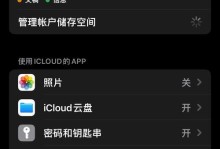Windows10作为微软最新一代的操作系统,其功能和稳定性备受用户好评。但是,对于初次使用Win10的用户来说,如何正确地从官网下载并安装系统可能会有些困惑。本篇文章将详细介绍Win10安装教程,并给出一些注意事项,帮助读者顺利完成安装。
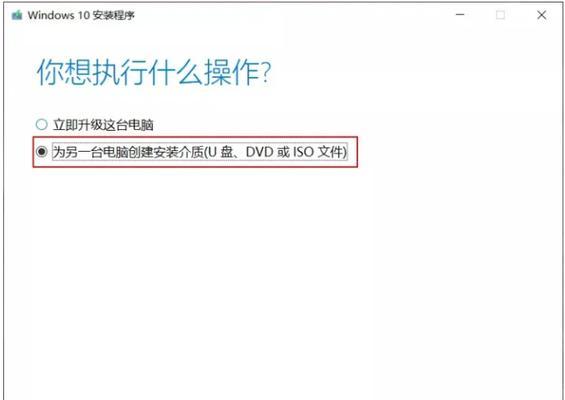
1.准备工作:下载前检查硬件配置与系统兼容性
在开始下载Win10之前,您需要确保您的电脑硬件配置满足最低要求,并且与Win10兼容。检查您的处理器、内存、存储空间等硬件参数,并查看厂商官网或相关资料,确认您的电脑支持运行Win10系统。

2.访问微软官网:找到合适的Win10版本
打开您的浏览器,访问微软官网(https://www.microsoft.com/zh-cn/software-download/windows10)。在官网上,您可以找到适合您的电脑的Win10版本。根据您的需求和电脑配置,选择合适的版本进行下载。
3.选择下载方式:直接下载或制作启动盘
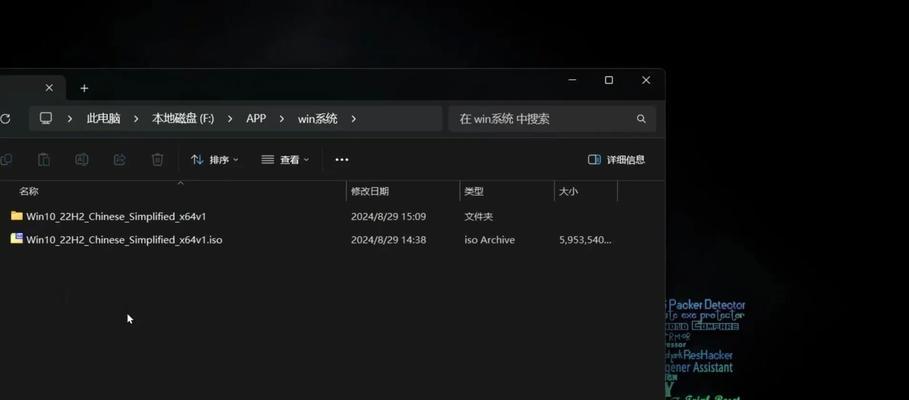
在官网上,您可以选择直接下载Win10系统的ISO镜像文件,或者制作一个可启动的Win10安装盘。根据您的需求和个人情况,选择合适的下载方式。如果您不熟悉制作启动盘的过程,建议选择直接下载ISO镜像文件。
4.下载Win10ISO镜像文件:选择合适的版本并点击下载
在官网上,您可以看到不同版本的Win10系统,例如家庭版、专业版等。根据您的需求和授权情况,选择合适的版本,并点击“立即下载”开始下载Win10ISO镜像文件。
5.制作可启动的安装盘:选择合适的工具并按照步骤操作
如果您选择制作可启动的安装盘,您需要下载相应的工具,并按照工具提供的步骤进行操作。常见的制作启动盘工具包括WindowsUSB/DVDDownloadTool和Rufus等。确保您具备一台可用的空白U盘或光盘,并遵循工具提供的操作指引。
6.准备系统安装:备份重要数据和设置恢复点
在开始安装之前,为了防止数据丢失和系统设置损坏,建议您备份重要数据,并创建一个系统设置的恢复点。这样,在安装过程中出现问题时,您可以轻松恢复到之前的状态。
7.设置启动顺序:重启电脑并进入BIOS设置
在安装之前,您需要设置电脑的启动顺序,确保从可启动的安装盘或U盘启动。重启电脑后,根据您的电脑品牌和型号,按下相应的键(如F2、Del等)进入BIOS设置界面。
8.安装Win10系统:按照提示一步步进行安装
进入BIOS设置界面后,找到“启动顺序”或类似选项,并将可启动的安装盘或U盘设为第一启动项。保存设置并退出BIOS,您的电脑将从安装盘或U盘启动。按照屏幕上的提示,一步步进行Win10系统的安装。
9.选择安装类型:全新安装或保留个人文件
在安装过程中,您需要选择安装类型。如果您想要一张干净的系统,并且已经备份了个人文件,那么可以选择全新安装。如果您希望保留个人文件和设置,可以选择“保留个人文件”。
10.等待安装完成:耐心等待系统复制文件和配置
安装过程需要一定时间,请耐心等待系统复制文件和配置。期间可能会有多次重启,请不要中断安装过程,以免造成系统损坏。
11.设置个人偏好:选择语言、时区和网络设置
安装完成后,系统将要求您设置一些个人偏好,例如语言、时区和网络设置等。根据您的实际需求,进行相应的设置。
12.完成安装:登录Microsoft账号并进行激活
安装完成后,系统将要求您登录Microsoft账号,并进行激活。如果您已经有一个Microsoft账号,可以直接登录并进行激活。如果没有,可以选择创建一个新的账号。
13.更新系统和驱动:确保系统的最新和稳定性
安装完成后,为了保证系统的稳定性和安全性,建议您及时更新系统和驱动程序。打开WindowsUpdate,检查更新并安装最新的补丁和驱动。
14.安装常用软件:下载安装必要的应用程序
安装系统后,您需要下载并安装一些常用的应用程序,例如办公软件、浏览器、杀毒软件等。根据您的实际需求和个人喜好,选择合适的软件进行安装。
15.优化系统设置:调整性能、隐私和安全选项
为了提升系统性能和保护隐私安全,您可以根据个人需求和偏好,调整一些系统设置。例如,禁用不必要的启动项、优化电源选项、设置密码和指纹登录等。
通过本篇文章的详细指南,您可以轻松地从官网下载并安装Win10系统。同时,注意遵循本文提到的注意事项,确保安装顺利进行。希望这份教程对您有所帮助,并顺利享受Win10系统的各种功能。